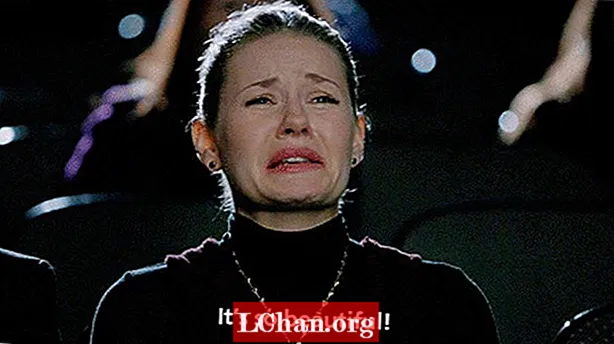Sadržaj
- Opcija 1: Napravite sigurnosnu kopiju iPhonea na računalu pomoću iTunesa
- 1.1: Izrada sigurnosne kopije iPhonea na računalu putem iTunesa
- 1.2: Izrada sigurnosne kopije iPhonea na računalu putem iTunes Sync
- Opcija 2: Napravite sigurnosnu kopiju iPhonea na računalu bez iTunesa
- 2.1: Izrada sigurnosne kopije iPhonea na računalu putem iClouda
- 2.2: Besplatna sigurnosna kopija iPhonea na računalu putem iCareFonea
- Bonus savjeti: Kako otključati iPhone lozinku za sigurnosnu kopiju
- Zaključak
Ako ste korisnik kao i mnogi drugi, vaš je iPhone morao spremiti vrlo važne podatke kao što su fotografije vaše djece, vaše omiljene pjesme kupljene u iTunesu, telefonski brojevi vaših prijatelja ili kupaca itd. Zato sigurnosna kopija podataka iPhone je vrlo važan. U slučaju gubitka uređaja ili bilo kojeg drugog incidenta bez presedana, možete brzo oporaviti podatke na iOS-u ili vratiti postavke na drugom uređaju.
Kako znati kako napraviti sigurnosnu kopiju iPhonea na računalu? Pogledajmo kako sigurnosno kopirati iPhone na računalo pomoću iTunesa i druga sredstva za njegovo postizanje.
Postoji nekoliko načina za sigurnosno kopiranje iPhonea na računalo. To uključuje Apple iTunes, iCloud i drugi softver treće strane. Pokazat ćemo vam točno kako vam mogu pomoći korak-po-korak vodič i snimke zaslona.
Opcija 1: Napravite sigurnosnu kopiju iPhonea na računalu pomoću iTunesa
Pomoću iTunesa, službenog Appleova softvera, lako možete napraviti sigurnosnu kopiju iPhonea. Ovaj postupak možete dovršiti na iTunesu, kao i putem iTunes sinkronizacije.
Ovom je opcijom nemoguće selektivno spremiti podatke. Međutim, upotreba ovog načina koštat će puno vremena i prostora za pohranu. Također, kada želite oporaviti podatke za ovu sigurnosnu kopiju, oporavit će i sve. Pomoću ove opcije ne možete pregledati i ne možete birati. Ako želite selektivno sigurnosno kopirati svoj iPhone, nastavite u nastavku jer ćemo vam objasniti obje opcije.
1.1: Izrada sigurnosne kopije iPhonea na računalu putem iTunesa
Kao što biste zamišljali, za izradu sigurnosne kopije iPhonea s iTunes morat ćete na računalu instalirati aplikaciju Apple. Ako ga nemate na računalu, morate ga instalirati prije početka sigurnosne kopije.
Ako koristite računalo Apple, iTunes će biti unaprijed instaliran, ali ako koristite računalo sa sustavom Windows i još uvijek ga nemate instaliran na računalu, idite u trgovinu za preuzimanje i instalirajte ga na računalo.
Evo kako sigurnosno kopirati iphone na računalo iTunes:
Povežite svoj iPhone s računalom putem USB kabela i pokrenite iTunes> idite na odjeljak za sigurnosne kopije u Sažetku> kliknite Backup Now.
1.2: Izrada sigurnosne kopije iPhonea na računalu putem iTunes Sync
iTunes je puno više od jednostavnog glazbenog playera. To je centar za upravljanje vašim iPhoneom, iPodom ili iPadom, pa će njegovo instaliranje na računalu olakšati upravljanje datotekama vaših uređaja te njihovo održavanje i sinkronizaciju.
Nakon što završite s instalacijom iTunesa kako je objašnjeno u prethodnom odjeljku, pristupite izborniku iTunes Account i prijavite se s Apple ID računom koji ste povezali sa svojim uređajem.
Nakon što se prijavite, spojite iOS uređaj na računalo USB kabelom i pustite ga da ga prepozna.
Kad se to dogodi, prikazat će ikonu uređaja na gornjoj traci i u odjeljku Uređaji na bočnoj traci.

Kliknite ikonu uređaja na gornjoj traci da biste pristupili stranici s pojedinostima. Iz ovog odjeljka možete upravljati svim sadržajem i sinkronizacijom vašeg iPhonea.
Na bočnoj ploči kliknite odjeljak Pojedinosti. U odjeljku Sigurnosna kopija možete odabrati način na koji će se pohranjivati sigurnosne kopije vašeg uređaja.
Nakon što utvrdite vrstu sigurnosne kopije koju ćete izvesti, nastavite je izvršavati.
Da biste to učinili, potrebno je samo kliknuti gumb Napravi kopiju odmah. Odmah će započeti postupak koji će kopirati sve podatke i konfiguracije vašeg uređaja u datoteku na tvrdom disku vašeg računala.
Nemojte odspajati uređaj dok se odvija taj postupak, koji može potrajati više ili manje, ovisno o broju datoteka koje imate na uređaju, ali to obično ne traje više od nekoliko minuta.
Imajte na umu da nakon što napravite sigurnosnu kopiju iPhonea u odjeljku Najnovija kopija, prikazuje se kada je zadnji put napravljeno sigurnosno kopiranje tog uređaja. Pokušajte to redovito raditi, pa će vam, ako ga trebate oporaviti, biti što ažurnije.
Što ako iTunes ne prepozna vaš iPhone?
To možete riješiti povećanjem sigurnosti podataka šifriranjem sadržaja sigurnosne kopije vašeg uređaja. To možete učiniti tako što ćete jednostavno provjeriti opciju Šifriraj lokalnu sigurnosnu kopiju i uspostaviti lozinku da biste je zaštitili.
Opcija 2: Napravite sigurnosnu kopiju iPhonea na računalu bez iTunesa
Postoji nekoliko mogućnosti za sigurnosno kopiranje iPhonea na računalo bez upotrebe iTunesa. Preporučujemo dvije mogućnosti. Oni su:
2.1: Izrada sigurnosne kopije iPhonea na računalu putem iClouda
Nastavljajući od koraka iz posljednje sesije, ako želite sigurnosno kopirati svoj iPhone putem iCloud-a, usluge Apple Cloud, samo tijekom sinkronizacije morate označiti opciju iCloud u tom odjeljku. Na taj će način vaša sigurnosna kopija uvijek biti dostupna u oblaku, čak i ako vaš uređaj nije povezan s računalom.

Međutim, ako želite spremiti sigurnosnu kopiju iPhonea na tvrdi disk računala, označite opciju Ovo računalo. Na taj će se način sigurnosna kopija spremiti u iTunes podatkovnu mapu računala i od tamo je možete vratiti.
2.2: Besplatna sigurnosna kopija iPhonea na računalu putem iCareFonea
Trenutno postoji alat pomoću kojeg možete izbjeći ograničenja iTunesa. Ovdje vam predstavljamo jedan, koji se zove iCareFone. Primjenjuje se na sve iOS uređaje kao što su iPhone, iPad i iPod. Omogućuje vam da s lakoćom napravite sigurnosnu kopiju iPhonea na računalu, uključujući fotografije, videozapise, glazbu, kontakte, poruke, bilješke, knjige, glasovne poruke, glasovne bilješke itd. Softver čuva ove podatke u čitljivom formatu na vašem računalu i možete ga provjeriti u bilo kojem trenutku kad vam zatreba.
Kada izgubite podatke, iCareFone omogućuje vam lako prenošenje podataka, poput fotografija, glazbe, bilješki itd., S računala na iPhone. Pomoću ove aplikacije korisnici iPhonea mogu lako kontrolirati što se događa s njihovim podacima. Softver ima mogućnost uvoza, opciju izvoza, opciju dodavanja, mogućnost brisanja i opciju ponovnog dupliciranja.
Korak 1: Preuzmite iCareFone i instalirajte ga na računalo> Povežite iPhone s računalom putem USB kabela> Kliknite i kliknite Sadržaj na računalu.
Korak 2: Odaberite vrste iPhone podataka koje želite sigurnosno kopirati na računalo. Započnite prijenos. Pričekajte trenutak, možete ih provjeriti na računalu. Datoteke možete proslijediti na svoj iPhone s računala kad god želite.
Zašto koristiti iCareFone za izradu sigurnosne kopije iPhonea?
Iako iTunes i iCloud također mogu napraviti sigurnosnu kopiju vašeg iPhonea, nesigurnost i neadekvatne funkcije ovih alata čine ljude neugodnima. Stoga, u usporedbi s ova dva nepraktična alata, softver:
- Lako i brzo prenosi više medijskih datoteka, popisa za reprodukciju, SMS-a itd. S iPhonea na računalo.
- Izrađuje sigurnosnu kopiju podataka s iPhonea bez iTunesa ili iClouda i sigurno bez gubitka podataka.
- Podržava sigurnosno kopiranje iOS uređaja na računalo i između samih uređaja.
- Kompatibilan je s najnovijim iOS uređajima.
Kako vratiti sigurnosnu kopiju
gubitkom podataka, možete vratiti sigurnosnu kopiju koju ste pohranili na računalu i brzo oporaviti konfiguraciju i podatke uređaja.
Da biste to učinili, samo se morate povezati s iTunesom kao što smo pokazali u prethodnim odjeljcima i kliknuti opciju Restore Copy.
Asistent će vas voditi kroz čitav postupak, jer ako ste iPhone povezali s aplikacijom Find My iPhone, morate ga odspojiti prije izvođenja restauracije.

Zatim odaberite uređaj koji ćete obnoviti (u slučaju da imate nekoliko registriranih pod istim Apple ID-om) i kliknite Restore (Vrati).
Nakon nekoliko sekundi započet će postupak obnove koji će vaš uređaj vratiti u konfiguraciju koju je imao kada ste napravili tu sigurnosnu kopiju.
Bonus savjeti: Kako otključati iPhone lozinku za sigurnosnu kopiju
PassFab iPhone Backup Unlocker vrhunska je aplikacija za oporavak lozinke za iPhone razvijena za sve iOS uređaje. Korištenjem ovog softvera možete imati pristup svojim kontaktima, porukama, fotografijama, aplikacijama itd. Koji su prisutni u vašim sigurnosnim datotekama.
PassFab iPhone Backup Unlocker je najjednostavnije, najbrže, najsigurnije i jedno od najsnažnijih rješenja za deblokiranje sigurnosnih kopija lozinki za iOS uređaje. Slijedite jednostavne korake u nastavku da biste koristili alat za deblokadu:
Korak 1: Uvezite datoteku koja sadrži iPhone sigurnosne kopije podataka.

Korak 2: Odaberite svoj pravi napad iz tri opcije - Brute Force Attack, Dictionary Attack i Brute Force with Mask Attack.

Korak 3: Započnite oporavak lozinke za sigurnosnu kopiju klikom na Start.
Zaključak
To je sve o tome kako sigurnosno kopirati iPhone na računalo kako biste mogli odabrati najprikladniji za sebe. Osim prosljeđivanja podataka s iPhonea na računalo s iCareFoneom, podatke možete prenijeti i s računala na iOS uređaje, između iOS uređaja, s Android uređaja na iOS uređaj itd. S PassFab iPhone Backup Unlockerom imali biste gotovo nikakav problem kada ne uspijete se sjetiti sigurnosne kopije lozinke, samo u slučaju da trebate pokrenuti postupak oporavka. Preporučeni iOS softver možete preuzeti sada i saznat ćete više. Do sada se nadamo da smo vam pomogli da pronađete odgovor na jedno od najčešće postavljanih pitanja: kako napravite sigurnosnu kopiju iPhonea na računalu.
 PassFab iPhone Backup Unlocker
PassFab iPhone Backup Unlocker
- Dohvatite lozinku za sigurnosnu kopiju iTunesa
- Uklonite postavke enkripcije sigurnosne kopije iPhonea
- Uklonite lozinku za vrijeme zaslona
- Podržava iPhone / iPad i najnoviju verziju iOS 14.2